Enten du løper på gata, beseirer en sjef eller bare beundrer utsikten, det er mange gode øyeblikk som kan skje mens du spiller PS4-spill.
Så i denne artikkelen viser vi deg hvordan du kan spille inn og dele PS4-gameplayet ditt, slik at du kan gjenoppleve disse øyeblikkene eller sende dem til vennene dine for å skryte rettigheter.
Endre innstillingene for deling og kringkasting av PS4
Før du begynner å fange PS4-spill, må du sørge for at innstillingene blir tilpasset slik du vil.
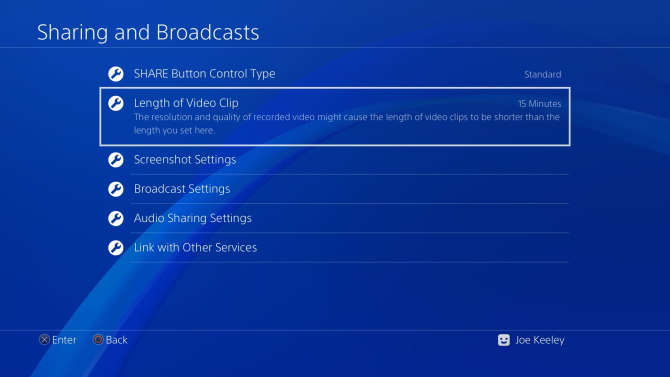
trykk Dele -knappen på kontrolleren for å få opp Share-menyen. Å velge Dele og kringkaste innstillinger.
Her inne er forskjellige innstillinger som gjelder skjermbilder og kringkasting på tjenester som Twitch (streaming er en måte å få mer ut av PS4-en din 10 tips for å få mer ut av PS4-enPlayStation 4 er en suveren konsoll som gjør mer enn bare å spille spill. Slik kan du få mer ut av PS4. Les mer ). Vi kommer til å ignorere disse og fokusere på dem for innspilling av spill.
Gå først til Lengde på videoklipp. Her kan du velge maksimal lengde på spillopptak. De kan være kortere enn hva du velger, men det er tiden det vil spille inn for hvis du ikke stopper fangsten manuelt. Som standard er det satt til 15 minutter, men du kan gå helt ned i 30 sekunder eller så høyt som 60 minutter.
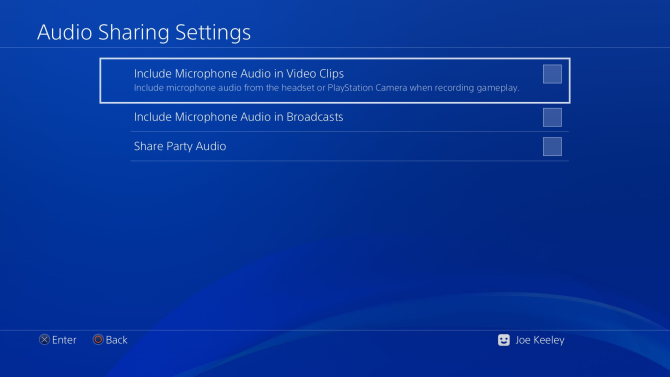
Neste, gå til Innstillinger for lyddeling. Her kan du aktivere eller deaktivere Inkluder mikrofonlyd i videoklipp. Hvis du krysset av for det, vil den fange mikrofonlyden din (fra et hodesett eller PlayStation-kamera) når du spiller inn spill.
Spill inn PS4-spillet ditt
Når innstillingene er sortert, er det på tide å spille inn PS4-spillet ditt.
Det er en rynke til dette. Noen spill lar deg ikke spille inn deler eller det hele. Dette er nede for utvikleren. Du kan ikke omgå begrensningen ved å bruke PS4s standardopptaksverktøy. I stedet må du kjøpe dedikert fangstutstyr. Eksempler på disse spillene inkluderer Yakuza 0, Persona 5 og Tales of Zestiria.
For instruksjonene nedenfor, bruker vi Capture Gallery. Dette finner du på PS4-startskjermen. Hvis den ikke er der, gå til Bibliotek> Programmer> Capture Gallery> Start.
Capture Gallery er ypperlig til å administrere videoer du har lagret før. Du kan imidlertid også få tilgang til mange av de samme innstillingene ved å bruke Dele knappen mens du er i spillet, så bruk det gjerne hvis du synes det er raskere.
La oss begynne å spille inn. Du kan enten spille inn en video av noe som er i ferd med å skje, eller som allerede har skjedd.
Start en innspilling
For å starte innspillingen, trykk på Dele knappen to ganger. En liten varsling vil vises på venstre side av skjermen for å indikere at innspillingen har begynt.
Spill nå spillet, og alt du ser på skjermen blir fanget. Innspillingen din avsluttes automatisk etter Lengde på videoklipp innstillingsperiode er nådd. Alternativt kan du avslutte innspillingen manuelt ved å trykke på Dele knappen to ganger igjen.
Innspillingen blir lagret i Capture Gallery.
Lagre en innspilling av noe som allerede har skjedd
Ikke bekymre deg hvis du bare gjorde noe fantastisk, men ikke spilte inn det. PS4 lagrer automatisk de siste 15 minuttene av spill i minnet.
For å ta tak i dette opptaket, hold nede Del-knappen. Ikke trykk på den fordi du vil slette innspillingen. Hvis du holder den nede, vil du få opp Share-menyen. Trykk på med dette åpent Torget å velge Lagre videoklipp.
Dette blir lagret i Capture Gallery.
Rediger PS4-spillvideoen din
Det kan være lurt å redigere innspillingen din før du deler den med verden. Du kan gjøre det på selve PlayStation 4.
Gå til Capture Gallery og finn videoen du ønsker å redigere.
Når det er valgt, trykk alternativer på kontrolleren din. Du har to alternativer her: Rediger i SHAREfactory og Listverk.
SHAREfactory er en gratis app som du trenger å laste ned og installere. Appen inneholder mange avanserte redigeringsfunksjoner, for eksempel muligheten til å legge over lydspor eller webcam-opptak på videoen. Du kan også bruke temaer, klistremerker og tekst. Hvis du vil bli glad i redigeringen din, velger du SHAREfactory.
Hvis du bare vil beskjære lengden på videoen, velger du Listverk. Bruk rullegardinmenyen for å velge redigeringsintervall. Bla over og trykk L2 å sette startpunktet, R2 for sluttpunktet, og trykk deretter på OK en gang gjort.
Del PS4-spillet ditt på sosiale medier
Naturligvis vil du dele videoen din på sosiale medier slik at du kan la vennene dine se fangsten din.
For å gjøre dette, gå til Capture Gallery og uthev videoen du vil dele.
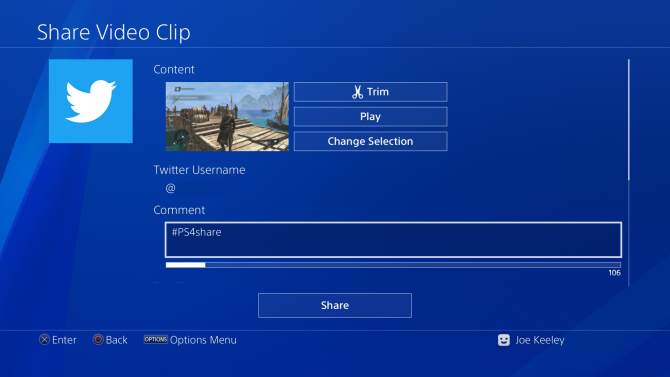
trykk Dele -knappen på kontrolleren din og velg det sosiale nettverket du vil dele med (som YouTube eller Twitter).
Hvis dette er første gang du har gjort dette, må du oppgi innloggingsdetaljene dine for den sosiale kontoen.
Følg instruksjonene gjennom for å laste opp videoen - hvert sosiale nettverk har forskjellige krav. På YouTube kan du for eksempel angi personvern for videoen, mens du på Twitter kan følge med videoen med en beskrivende tweet.
Overfør PS4-spillet ditt til en datamaskin
Du kan også ta PS4-videoen din og overføre den til datamaskinen. For å gjøre dette, kobler du en USB-pinne eller en ekstern stasjon til PS4. Merk at enheten må være FAT32 eller exFAT formatert. Hvis du trenger hjelp til å forstå forskjellen, se vår guide til FAT32 vs. exFAT FAT32 vs. exFAT: Hva er forskjellen og hvilken er bedre?Et filsystem er verktøyet som lar et operativsystem lese data på hvilken som helst harddisk. Mange systemer bruker FAT32, men er det riktig, og er det et bedre alternativ? Les mer .
Gå til Capture Gallery og finn videoen du vil overføre.
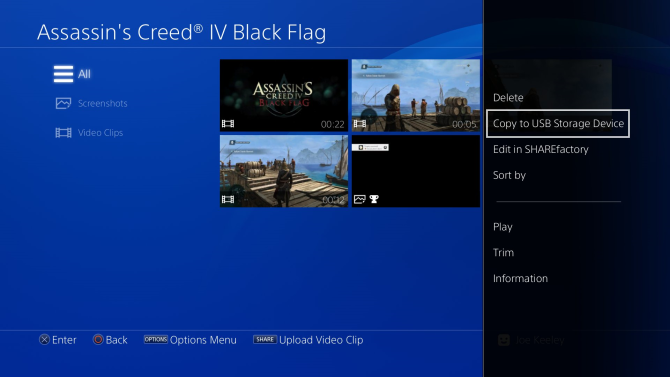
Når det er uthevet, trykker du på alternativer knapp. Å velge Kopier til USB-lagringsenhet.
Velg deretter videoene du vil ha med X. Når du er klar, velg Kopier> OK.
Når overføringen er fullført, kobler du enheten til datamaskinen. Åpne stasjonen og bla til PS4 / SHARE mappe for å finne videoene dine adskilt etter spill og i MP4-format.
Hvis du foretrekker det, kan du bruke datamaskinen til å redigere videoene eller laste dem opp til sosiale medier; gjør hva du finner enklere.
For å fange flotte bilder, spill flotte spill
Det er alt du trenger å vite om innspilling og deling av spillvideoer på PS4-en. Så gå frem og ta opp de spennende øyeblikkene!
Trenger du noen gode spill å spille inn? Så sjekk ut listen over de beste PS4-eksklusivene å spille i dag De 12 beste PS4-eksklusivene du trenger å spillePS4 kan skryte av noen fantastiske eksklusiver, og alle fortjener å spille titler som Uncharted 4, God of War og Spider-Man. Les mer .
Tilknyttet informasjon: Ved å kjøpe produktene vi anbefaler, hjelper du å holde nettstedet i live. Les mer.
Joe ble født med et tastatur i hendene og begynte umiddelbart å skrive om teknologi. Han har en BA (Hons) i bedrift og er nå en frilansskribent på heltid som liker å gjøre tech enkelt for alle.
